Googleでのファイル共有
Googleの利用
ここでは、レッスン中ほか宿題や添削、フィードバックにも活用できる、Googleでのファイル共有について説明をします。(メールアドレス等個人情報の交換不要)
※Dropbox(ドロップボックス)でのファイル共有は、こちらをご覧下さい。
Googleアカウントを作成
Googleアカウントを作成すると、Google ドライブ、ドキュメント、スプレッドシート、スライドでアイテムを生徒と共有でき、双方から閲覧・編集・コメントが可能となります。
下記URLより、Googleアカウントを作成頂けます。(無料)
https://accounts.google.com/signup?hl=ja
生徒への共有方法
Google ドライブ、またはドキュメント、スプレッドシート、スライドのホーム画面にログインし、リンクを取得するファイルを選択します。
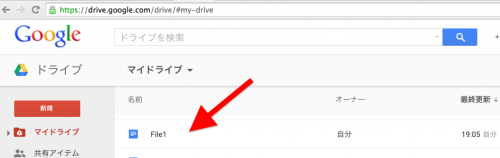
選択したまま、コンテキストメニューを表示し「共有…」、又は右上の共有アイコンをクリックします。
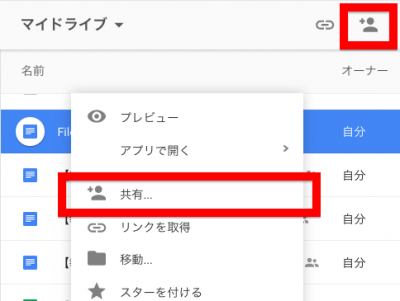
或は該当のファイルを開いて、ファイル右上の「共有」ボタンをクリックします。
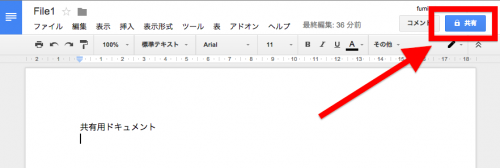
表示される共有ボックスの右上にある「共有可能なリンクを取得」をクリックします。ファイルへのリンク(URL)がクリップボードにコピーされます。
※生徒のメールアドレス等の入力は不要
そのままカフェトークサイトの、リクエストページのコメント欄や生徒へのメッセージにペーストすると、該当ファイルへのリンク(URL)が貼付けられます。生徒がそのリンクをクリックすると、ファイルを確認できます。
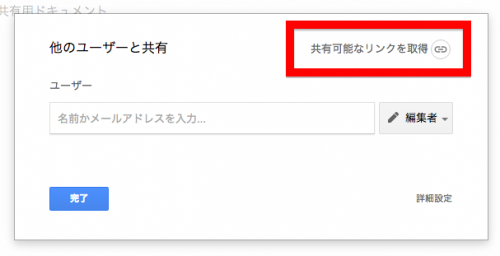
デフォルトでは、リンクを共有した他のユーザーは閲覧のみ行えます。リンクを知っているユーザーにファイルへのコメントや編集を許可するには、[リンクの共有がオンです] の下のプルダウン メニューをクリックし、[リンクを知っている全員が閲覧可能] を [リンクを知っている全員がコメント可能] または [リンクを知っている全員が編集可能] に変更します。
ご質問がございましたらいつでもご連絡ください。
